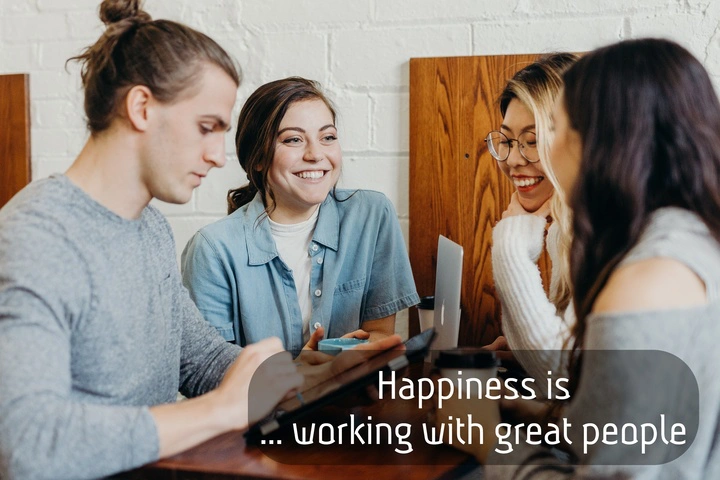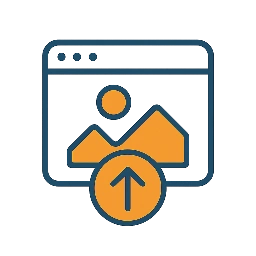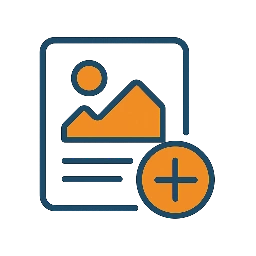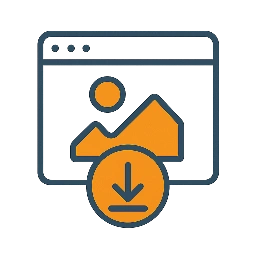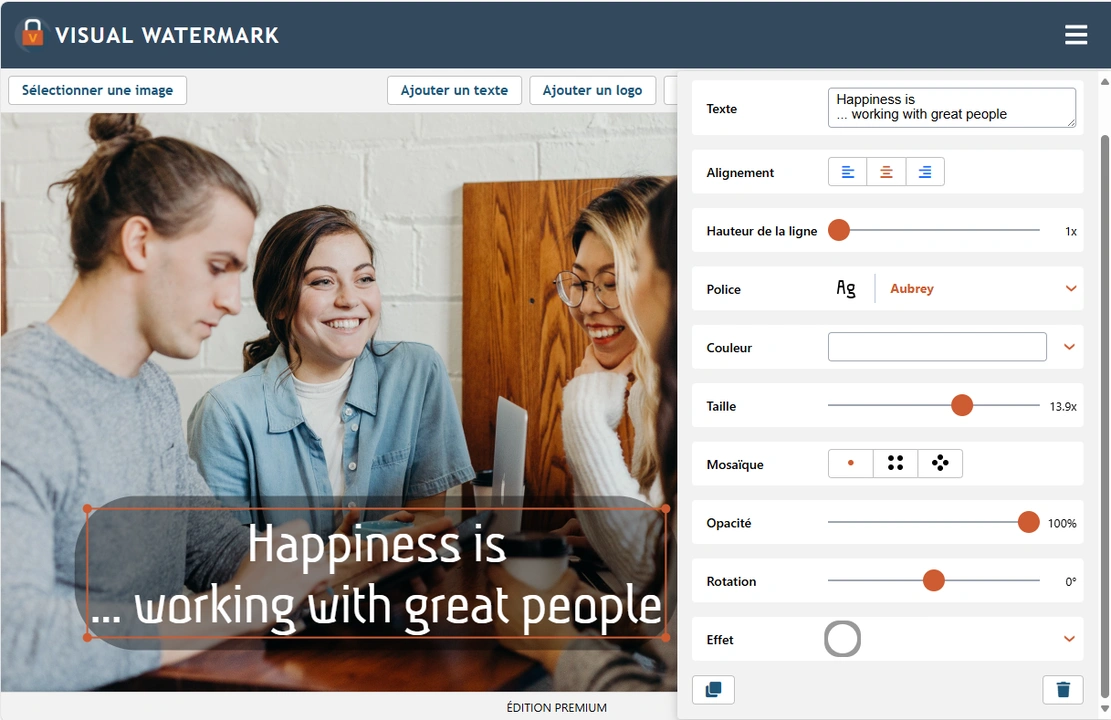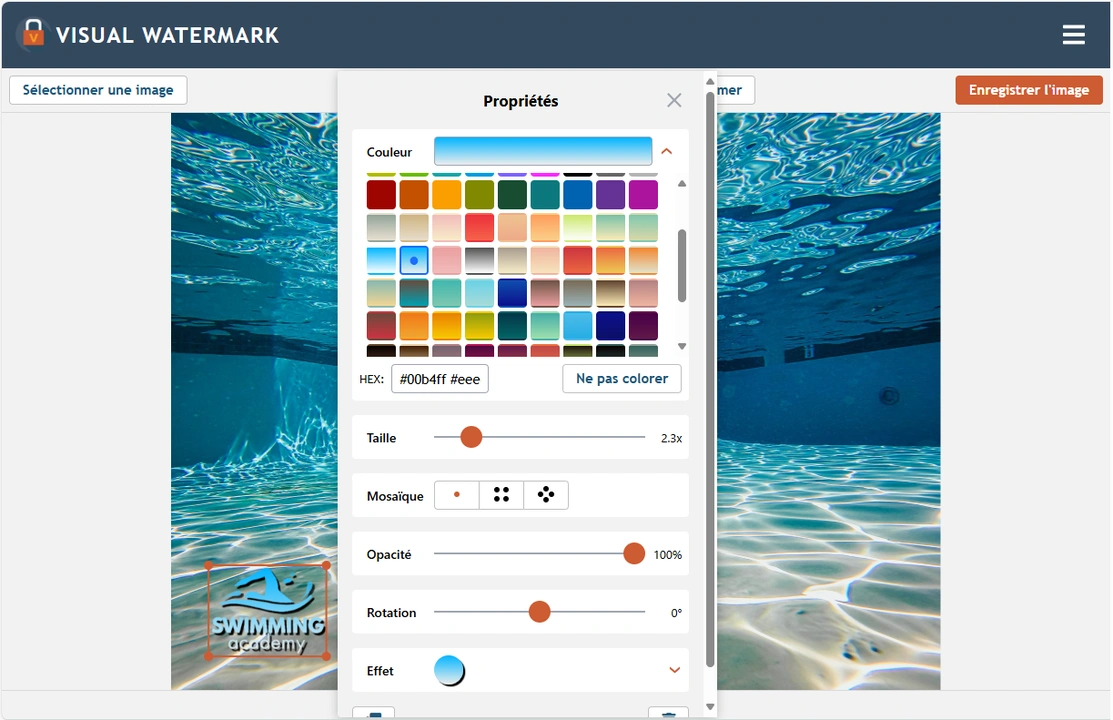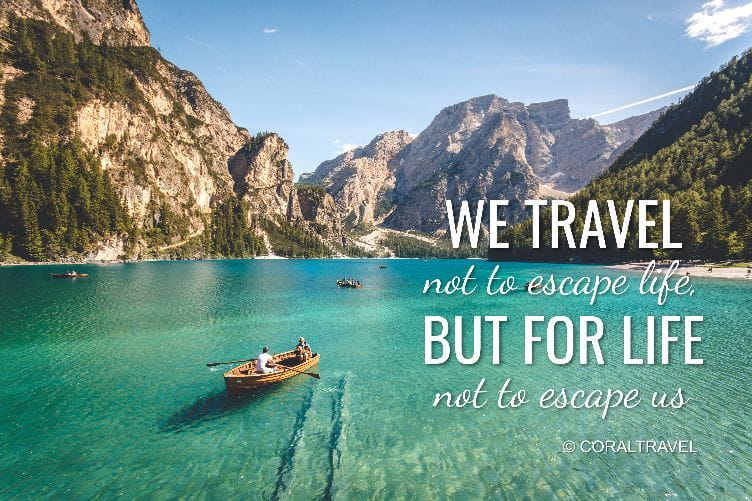FAQ
Comment ajouter du texte sur une photo gratuitement ?
C'est très simple ! Ouvrez l'application « Ajouter du texte sur une photo » dans votre navigateur, téléchargez une image, cliquez sur « Ajouter du texte », saisissez ce dont vous avez besoin et personnalisez votre texte. Et voilà, votre image modifiée sera prête à être téléchargée gratuitement. Et tout cela n'a pris que quelques minutes.
Avez-vous besoin de faire ça sur votre smartphone ? Téléchargez notre application depuis l'App Store ou Google Play. Vous pouvez également ajouter du texte sur votre photo gratuitement depuis l’application, il suffit de regarder une courte publicité, et le tour est joué.
Comment ajouter du texte sur une photo avec un iPhone ?
Vous pouvez ajouter du texte sur photo sur votre iPhone de deux manières : en utilisant l'outil intégré Markup (Annotation) ou une application tierce. Ces deux méthodes sont simples et parfaites pour ajouter une touche personnelle avant de partager vos photos sur les réseaux sociaux.
Si vous cherchez simplement à ajouter quelques mots avec un design minimaliste, optez pour l'outil Markup (Annotation). C'est idéal pour une retouche simple et sans soucis, directement dans l'application Photos.
Mais si vous souhaitez un contrôle plus créatif, une application mobile pour ajouter du texte à une image est la solution. Elle offre un kit d'outils plus complet et vous permet de concevoir votre texte comme bon vous semble. C'est parfait aussi bien pour des projets personnels que pour une utilisation professionnelle.
 Filigrane en ligne
Filigrane en ligne Recadrer les images
Recadrer les images Compresser des photos
Compresser des photos Redimensionner les images
Redimensionner les images Ajouter du texte sur une photo
Ajouter du texte sur une photo Convertir en JPG
Convertir en JPG Convertir en PNG
Convertir en PNG Flouter les imagesAcheterSupport:Contactez nousRestaurer votre clé d'activationBlog:Tous les articlesQu'est-ce qu'un filigrane ?Comment apposer un filigrane sur vos photos InstagramComment ajouter un filigrane dans PhotoshopComment ajouter un filigrane dans ExcelComment ajouter un filigrane dans WordTélécharger
Flouter les imagesAcheterSupport:Contactez nousRestaurer votre clé d'activationBlog:Tous les articlesQu'est-ce qu'un filigrane ?Comment apposer un filigrane sur vos photos InstagramComment ajouter un filigrane dans PhotoshopComment ajouter un filigrane dans ExcelComment ajouter un filigrane dans WordTélécharger Visual Watermark
Visual Watermark